如何在后台创建和管理仓库?
产品入库是在noon上销售的一个非常重要的步骤。在后台创建仓库又是产品入库的前提,今天我们就来详细盘点一下,在Seller Lab上如何创建和管理仓库。
创建仓库
要开始创建仓库,首先在Seller Lab上单击“Fulfilled by Partner”,再单击“Warehouse”。
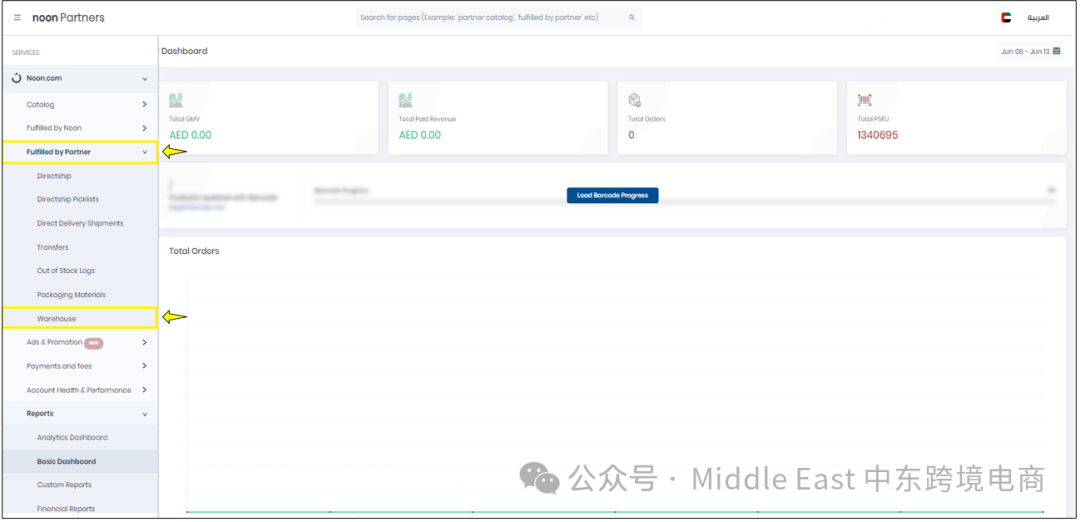
然后点击“Add New Warehouse”。
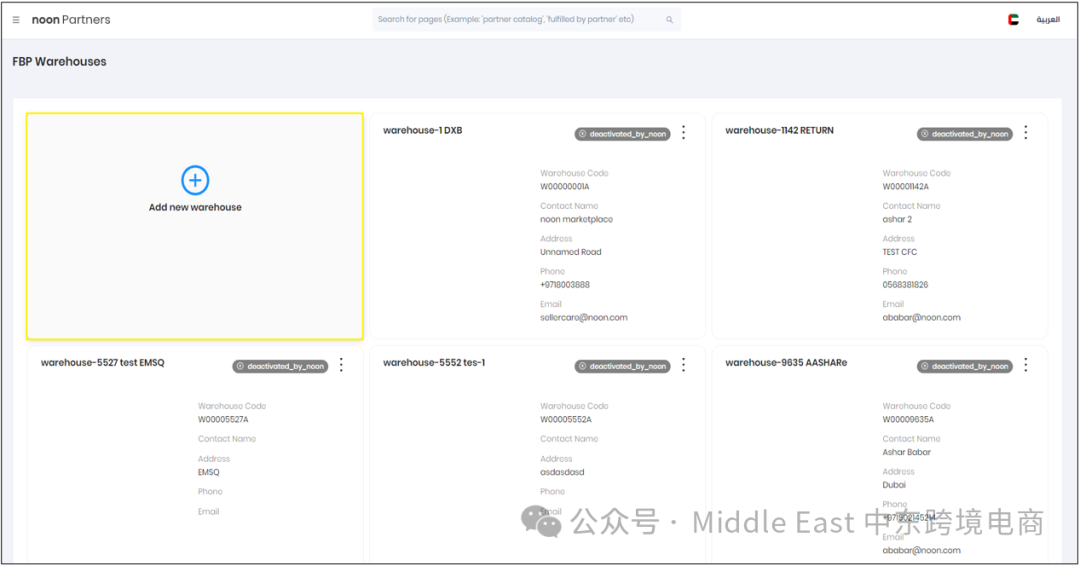
接下来将跳转到填写基本详细信息的页面。填写仓库名称,选择国家,选择仓库类型(Warehouse或Facility - Office Location)。现在点击“ Create Warehouse”就可以创建仓库了。
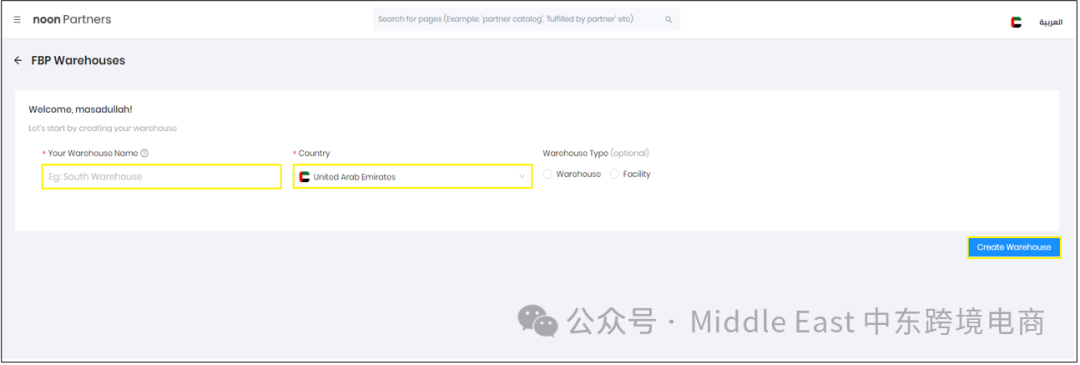
成功创建仓库后,屏幕右上角将出现绿色的成功消息。接下来就是激活仓库,需要填写所有强制性字段。在Address and Contact Information下,单击“Edit”按键。
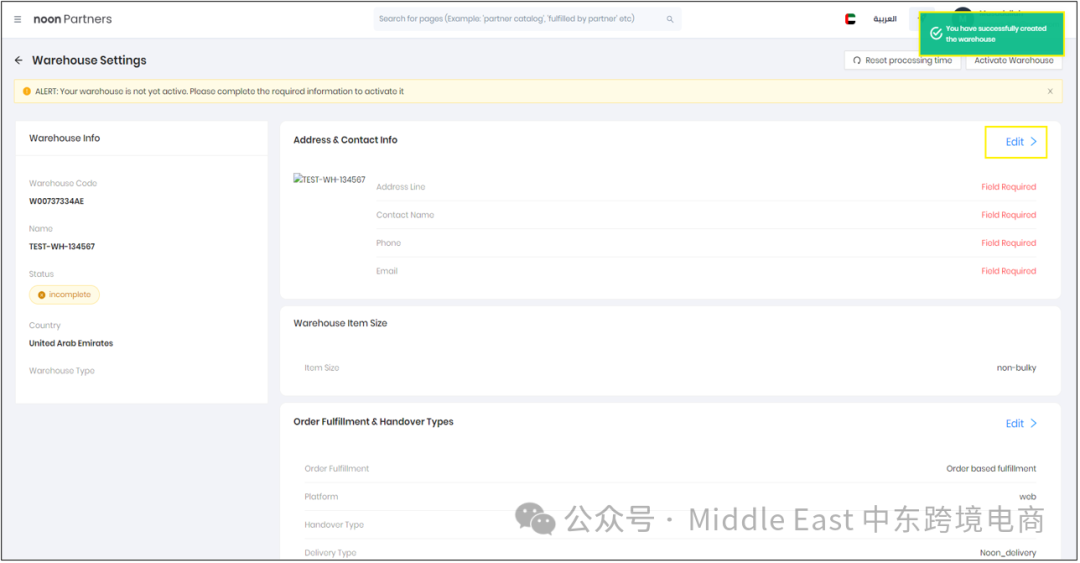
首先,卖家要在地图上选择仓库位置。然后填写具体地址,包括建筑名称或附近的地标等详细信息。此外,此外还需提供仓库相关人员的联系方式。
卖家在此步骤中选择的pin位置一旦创建仓库就无法编辑或更改。如果需要进行更改,需要使用正确的pin位置创建一个新的仓库,然后将offers映射到新的仓库。
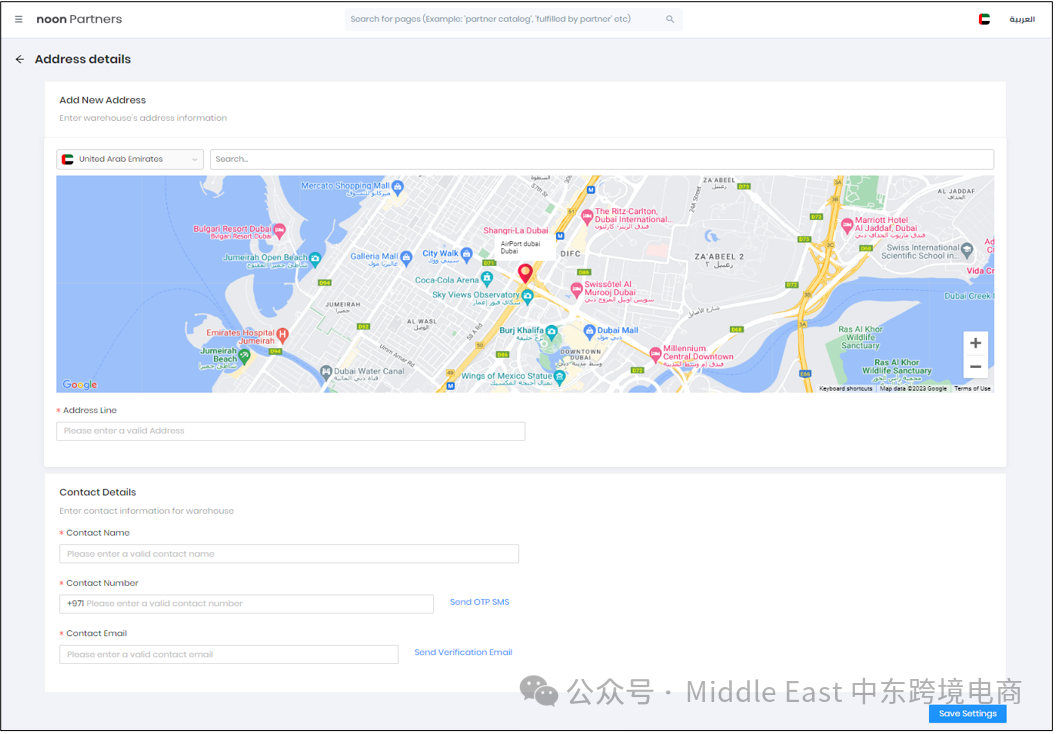
注意,第一次输入详细信息时,电话号码和电子邮件ID必须通过OTP进行验证。
填写并验证完毕后,将跳转到如下页面,点击“Save settings”保存设置。
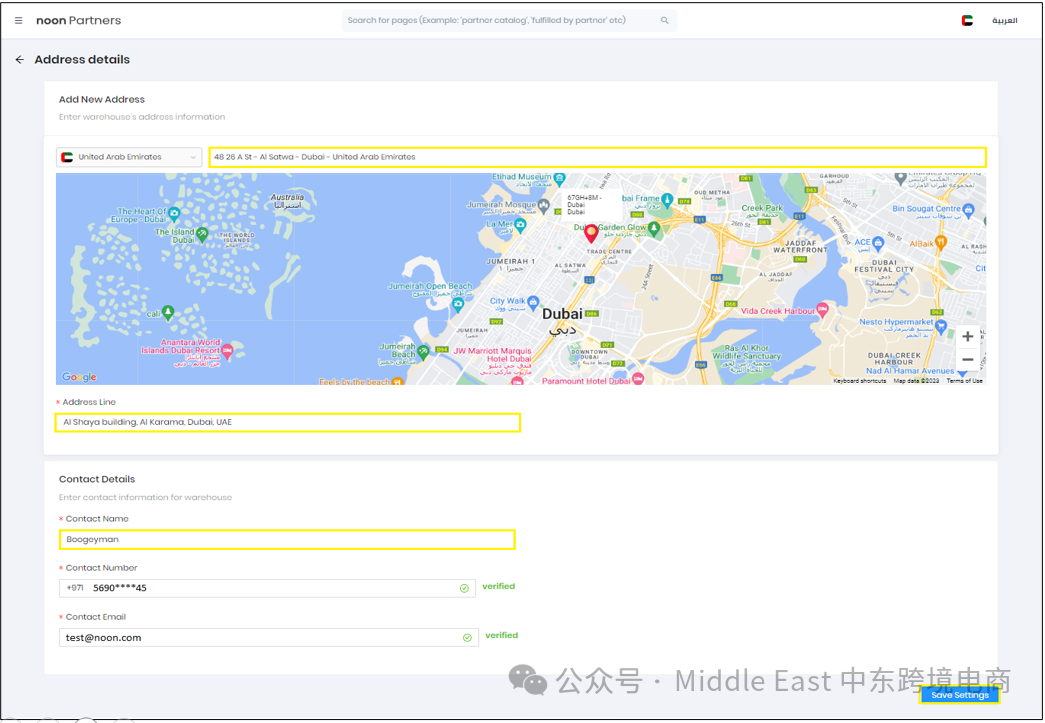
接着返回仓库设置页面,卖家需要填写Order Fulfillment and Handover types。单击“Edit”。
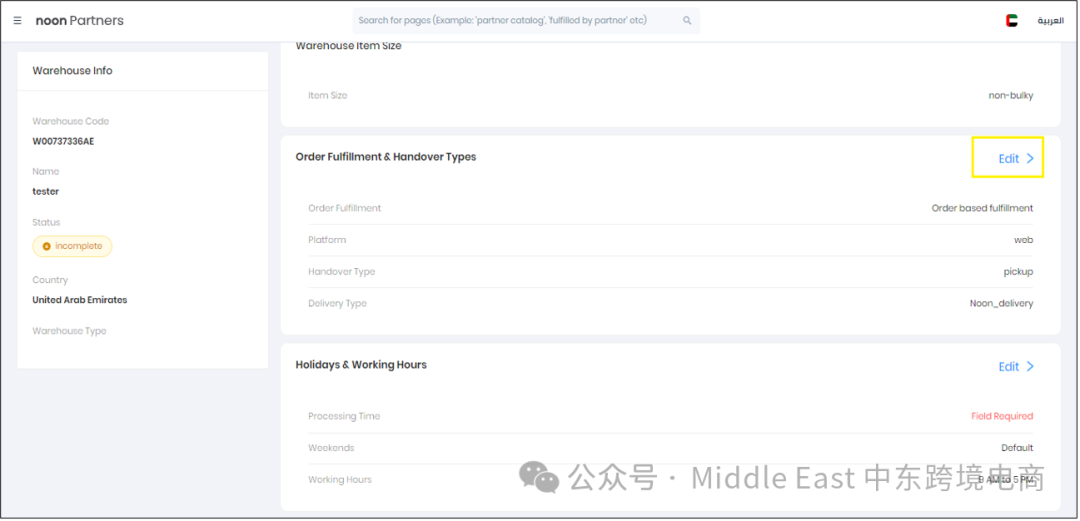
接下来,卖家
可以选择将平台设置为Web版本或移动版本。卖家还可以选择交接类型,包括Pick-up(noon司机从卖家仓库收货)和Drop-off(卖家将打包好的货物交付到noon集散中心)。
并不是所有的区域都能选择Pick-up服务,如果卖家的位置无法提供服务,交接类型将默认选择Drop-off。
如果选择Drop-off,需从提供的清单列表中选择一个最合适的集散中心。
在选择完毕后,单击“Save Settings”保存设置。
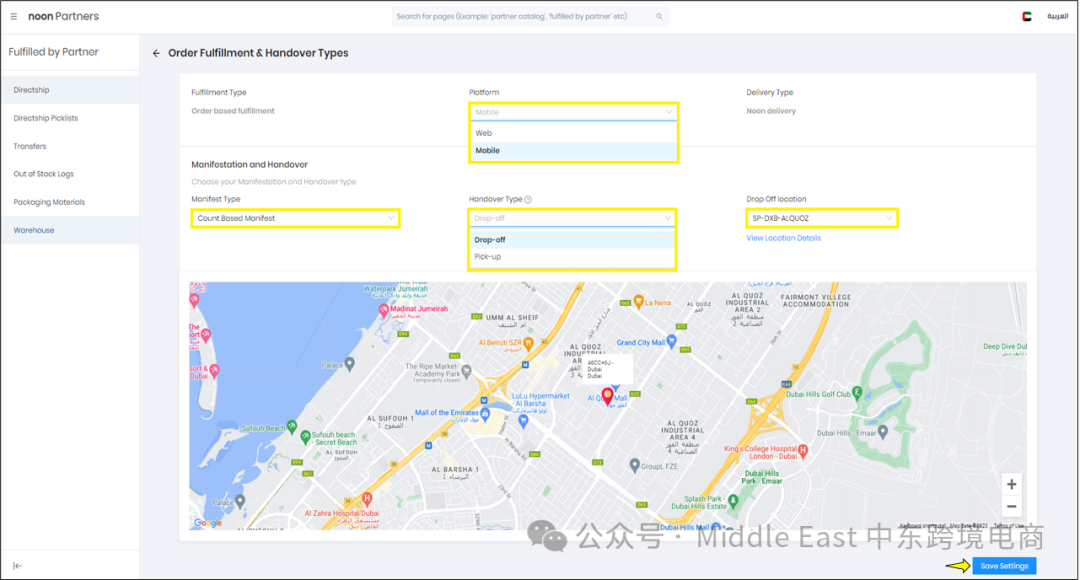
最后,卖家需要填写关于节假日和工作时间的详细信息。在Holidays and Work Hours区域点击“Edit”。
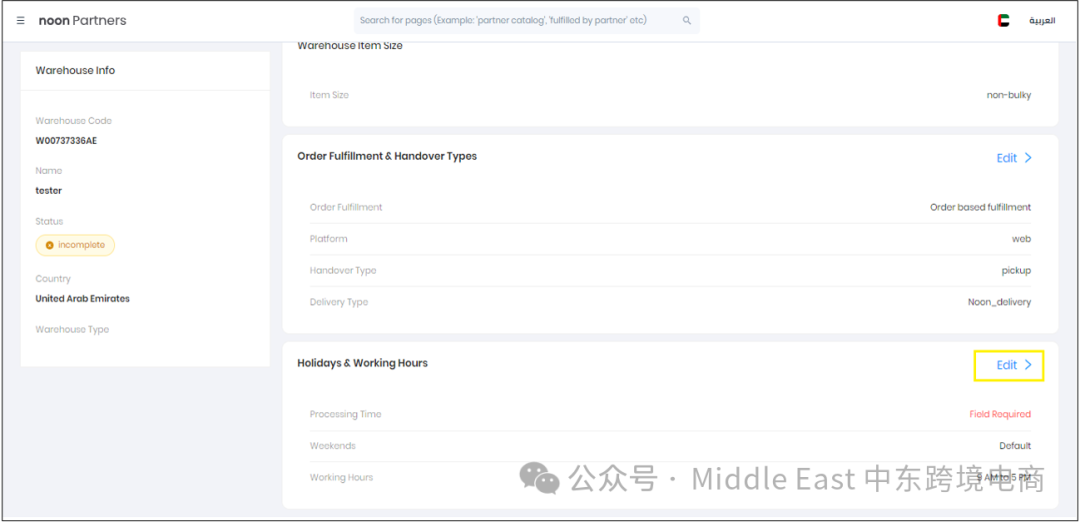
接着选择将货物交给noon的处理时间范围。选择后,单击“Save Settings”继续下一步。
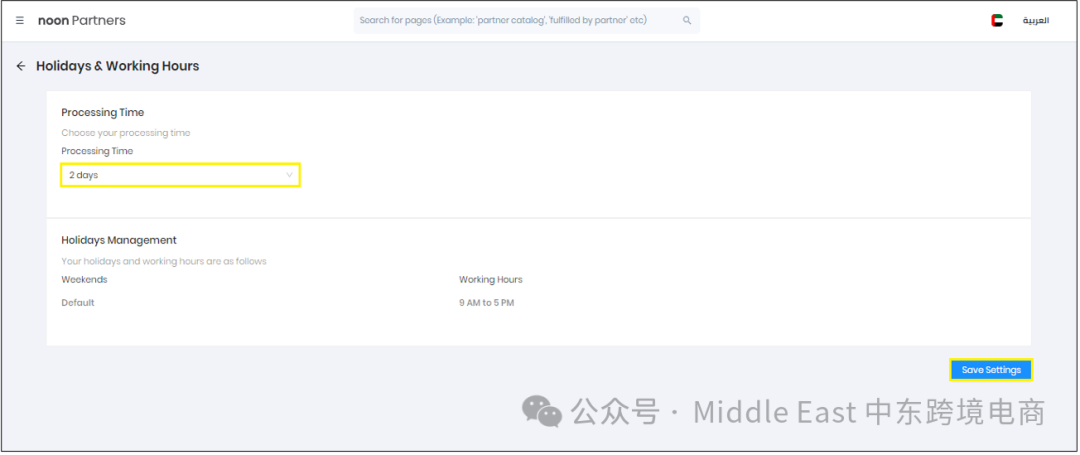
在noon确认卖家所提供的所有信息都是有效的,并且位置在noon服务范围内后。卖家的仓库状态将更改为“Active”。
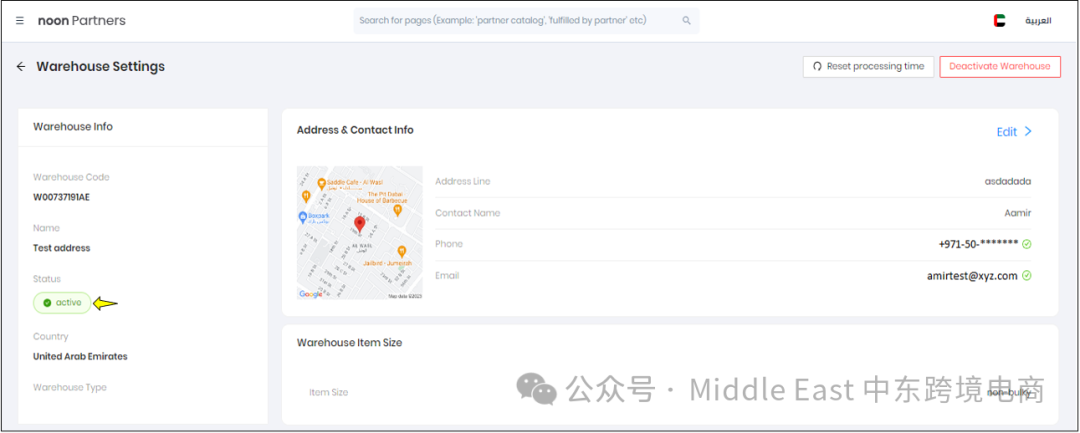
仓库激活后,就可以使用该仓库来更新库存信息。
卖家可以选择1到6小时接收一次通知。如果未设置通知偏好,将默认使用每6小时接收一次通知。通知将发送到相应仓库关联的联系人的电子邮箱。
如果新订单在下一次通知之前完成,则通知不会被发送。
要设置通知偏好,先点击Fulfilled by Partner,然后选择Warehouse跳转至仓库页面。
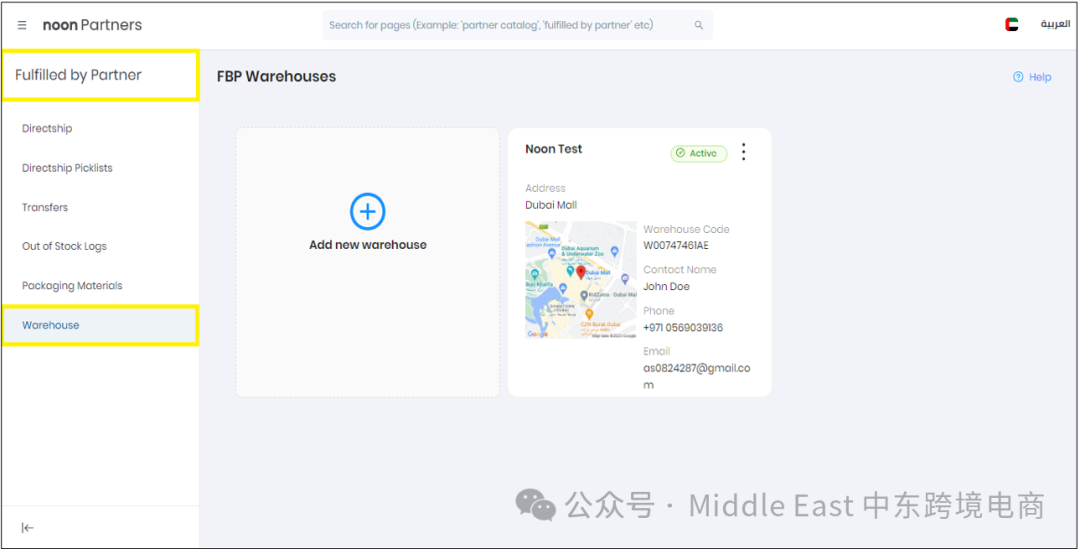
选择目标仓库,点击目标仓库区域右上角的三点,然后点击Notification Preferences。
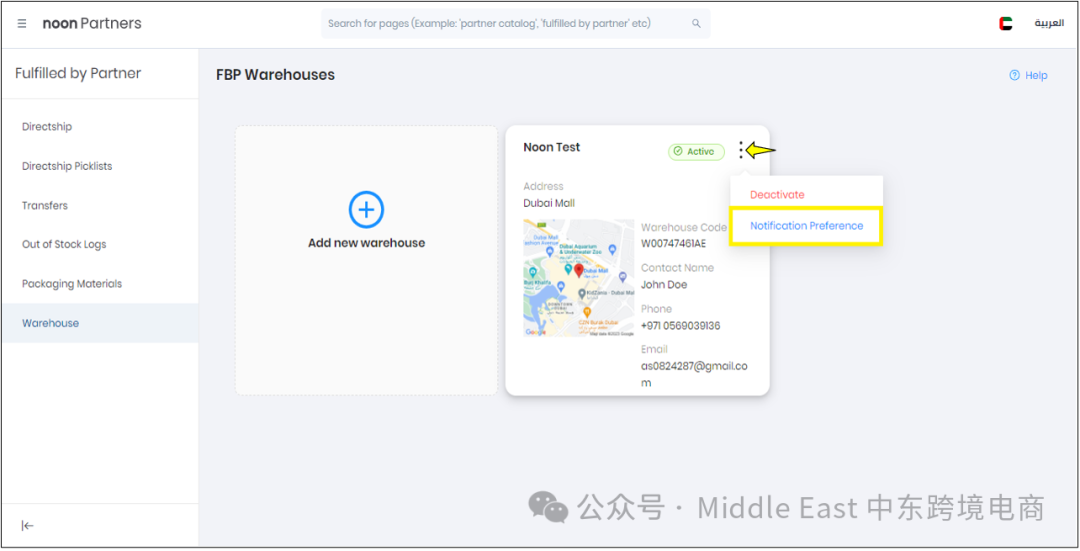
选择合适的的通知频率,然后点击Confirm确认。
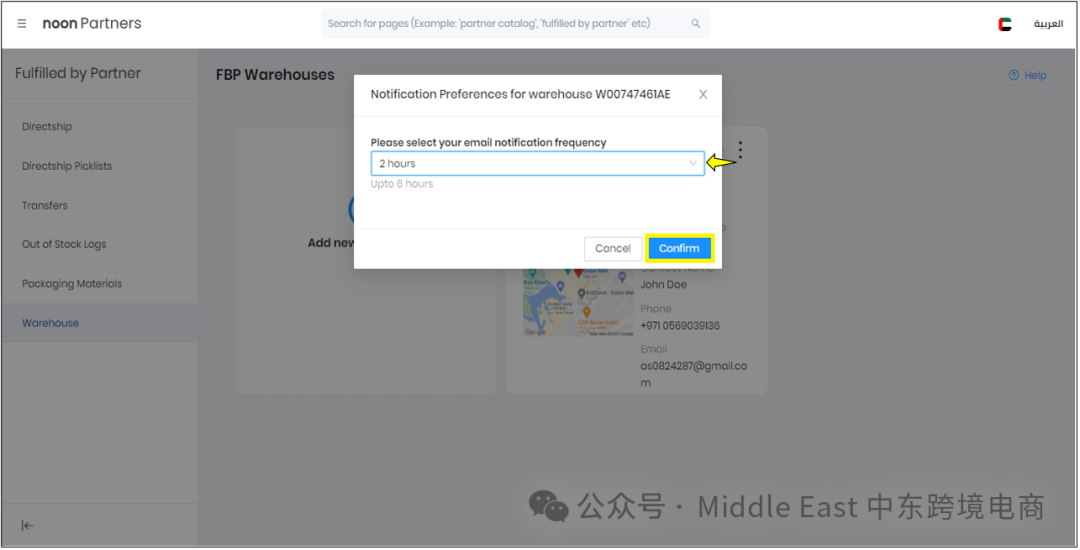
Reset Processing Time:重置处理时间,将整个目录的处理时间同步为所选仓库设置的处理时间。Deactivate Warehouse:停用仓库,通过点击此按钮,可以暂时停用这个仓库。这将导致与其关联的产品停用。
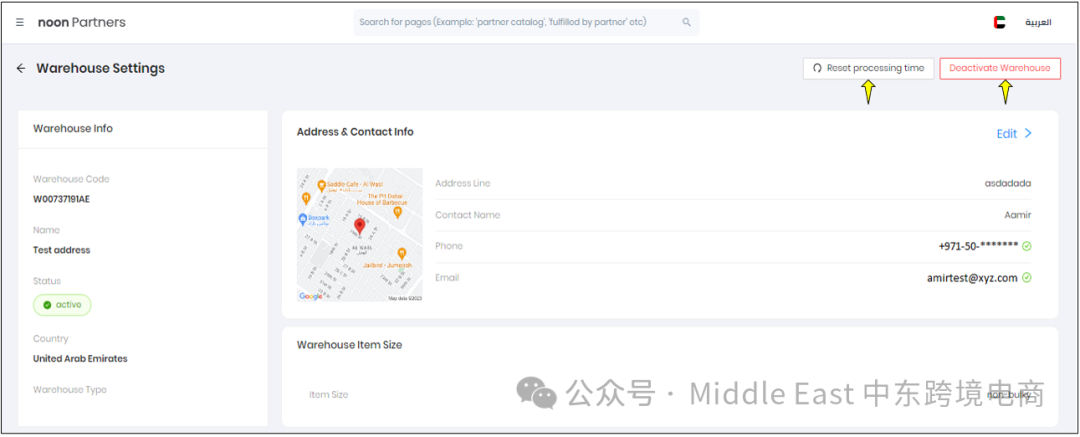
状态 | 控制者 | 解释 |
Incomplete | 卖家控制 | 仓库在卖家填写完成必需的信息之前无法激活。 |
Active | 仓库处于激活状态。 | |
Inactive | 卖家有权临时停用仓库。当卖家停用仓库时,其状态将更改为无效。 | |
De-activated by noon | noon控制 | 在卖家出现违规行为的情况下,noon有权停用仓库。若要重新激活,卖家必须通过电子邮件联系seller@noon.com。 |
Pending Approval | 如果仓库已被noon停用,将需要noon后台审批。卖家创建的新仓库也需要noon后台审批。 |







































